
Zarządzanie opcjami trybu skupienia na Macu
Możesz usunąć tryb skupienia, zmienić jego ikonę i nazwę, a także pozwolić innym widzieć status Twojego trybu skupienia. Jeśli masz włączone uaktualnianie trybów skupienia na wszystkich swoich urządzeniach Apple, zmiany wprowadzane na Macu pojawiają się na innych Twoich urządzeniach.
Usuwanie trybu skupienia
Wybierz na Macu polecenie menu Apple

 na pasku bocznym. Konieczne może okazać się przewinięcie w dół.
na pasku bocznym. Konieczne może okazać się przewinięcie w dół.Kliknij w tryb skupienia, który chcesz usunąć.
Kliknij w Usuń tryb skupienia na dole okna.
Własny tryb skupienia jest usuwany. Gotowy tryb skupienia, taki jak Lektura lub Uważność, jest usuwany z listy, ale pozostaje dostępny i można go dodać później.
Zmienianie nazwy, koloru lub ikony trybu skupienia
Wybierz na Macu polecenie menu Apple

 na pasku bocznym. Konieczne może okazać się przewinięcie w dół.
na pasku bocznym. Konieczne może okazać się przewinięcie w dół.Kliknij w tryb skupienia, który chcesz zmienić.
Kliknij w ikonę, aby zmienić nazwę, kolor lub ikonę trybu skupienia.
Używanie tych samych ustawień trybów skupienia na wszystkich swoich urządzeniach Apple
Gdy wszystkie Twoje urządzenia są zalogowane na tym samym koncie Apple, zmiany trybu skupienia wprowadzane na jednym urządzeniu pojawiają się na innych. Na przykład: włączenie lub wyłączenie trybu skupienia na jednym urządzeniu powoduje jego włączenie lub wyłączenie na innych Twoich urządzeniach.
Wybierz na Macu polecenie menu Apple

 na pasku bocznym. Konieczne może okazać się przewinięcie w dół.
na pasku bocznym. Konieczne może okazać się przewinięcie w dół.Włącz lub wyłącz opcję Na wszystkich urządzeniach. (Opcja ta jest domyślnie włączona).
Udostępnianie statusu trybu skupienia
Możesz włączyć opcję pozwalającą aplikacjom na informowanie kontaktów wysyłających Ci wiadomości, że masz wyciszone powiadomienia (informacja ta nie obejmuje rodzaju używanego trybu skupienia). Jeśli sprawa jest ważna, mogą one mimo to Cię powiadomić.
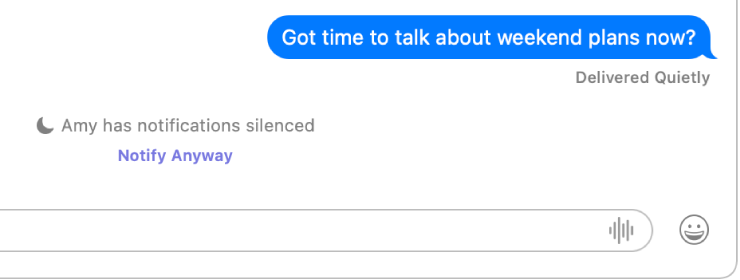
Wybierz na Macu polecenie menu Apple

 na pasku bocznym. Konieczne może okazać się przewinięcie w dół.
na pasku bocznym. Konieczne może okazać się przewinięcie w dół.Kliknij w Status trybu skupienia.
Włącz opcję Udostępniaj status trybu skupienia.
Przejdź do sekcji Udostępniaj z, a następnie włącz lub wyłącz poszczególne tryby skupienia, aby określić, które z nich mogą udostępniać informacje o wyciszeniu powiadomień.